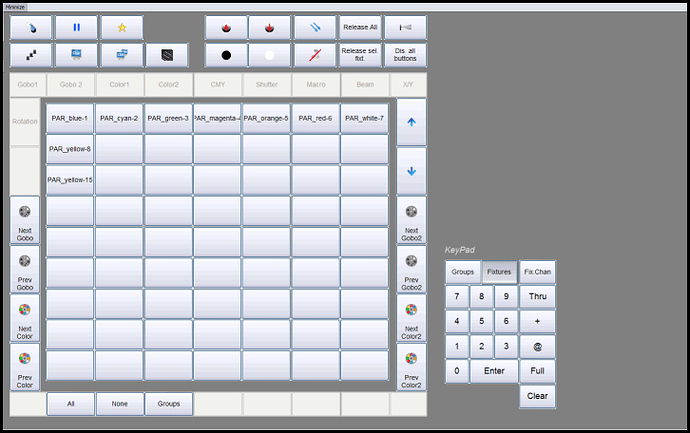Пользовательский интерфейс с сенсорным экраном 1 Freestyler DMX
Интерфейс сенсорного экрана
FreeStyler позволяет отображать второй экран, который можно использовать для управления.
Второй экран может быть на втором мониторе, а также может быть устройством с сенсорным экраном.
Настройка сенсорного экрана
Чтобы настроить второй монитор для отображения сенсорного экрана, вам нужно войти в меню « Настройка»> «Настройка FreeStyler» , а затем выбрать « Внешнее управление » в левой части появившегося диалогового окна. Теперь выберите Сенсорный экран .
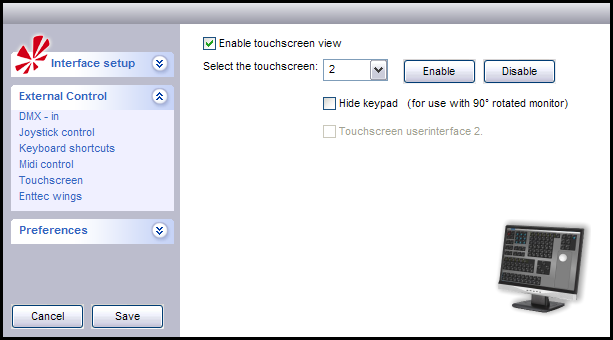
На изображении выше показан диалог настройки сенсорного экрана .
-
Флажок Включить вид сенсорного экрана включает или отключает отображение интерфейса сенсорного экрана. Думайте об этом как о разрешении сенсорного экрана.
-
Выберите сенсорный экран . В этом раскрывающемся списке ваш компьютер укажет, на каком мониторе отображать сенсорный экран.
Вам нужно установить флажок « Включить сенсорный экран », прежде чем он станет активным. Обычно 1 — ваш основной монитор, а 2 — ваш второй монитор, но это может не зависеть от конфигурации вашего компьютера.
Две кнопки « Включить » и « Отключить » делают именно то, что включает или отключает сенсорный экран на выбранном вами мониторе. -
Флажок «Скрыть клавиатуру» (для использования с монитором, повернутым на 90°) позволяет отображать или не отображать клавиатуру при использовании монитора, повернутого в книжную ориентацию. У меня нет одного из этих мониторов, и он отображается на моем независимо от того, отмечен он галочкой или нет.
Это для использования только в том случае, если вы используете пользовательский интерфейс Touchscreen 1. -
Сенсорный пользовательский интерфейс 2. . Установка этого флажка включает второй тип интерфейса сенсорного экрана, в котором вы можете настроить расположение кнопок и элементов управления по своему вкусу. Отключил для пользователей предопределенный интерфейс сенсорного экрана.
После настройки различных элементов управления на этой странице не забудьте нажать кнопку « Сохранить » .
На изображении выше показан предопределенный интерфейс сенсорного экрана. Обратите внимание на клавиатуру, отображаемую справа от основного интерфейса управления.
Чтобы получить этот пользовательский интерфейс с сенсорным экраном, 2. должен быть снят.
Вернуться к внешнее управление Freestyler DMX
Вернуться к началу темы Freestyler DMX / FAQ manual, быстрый старт, скачать